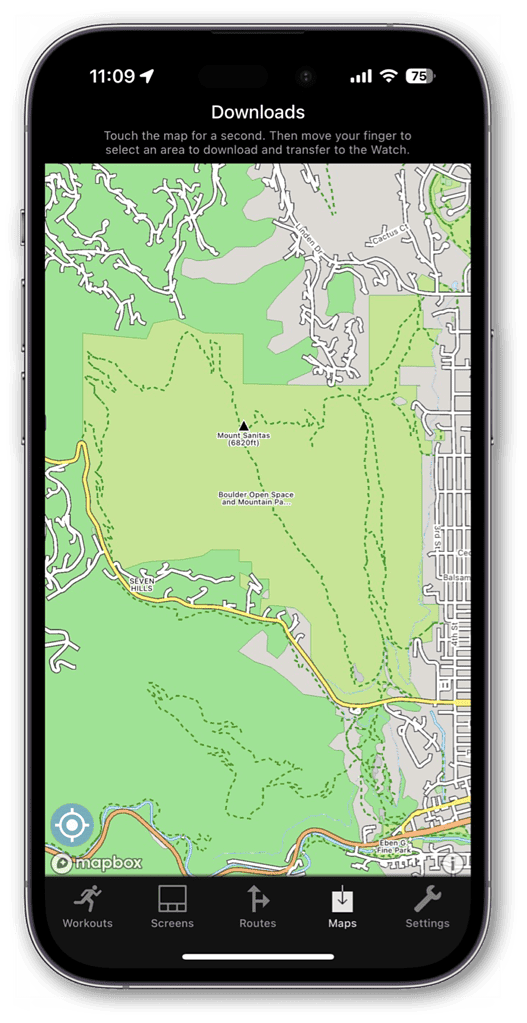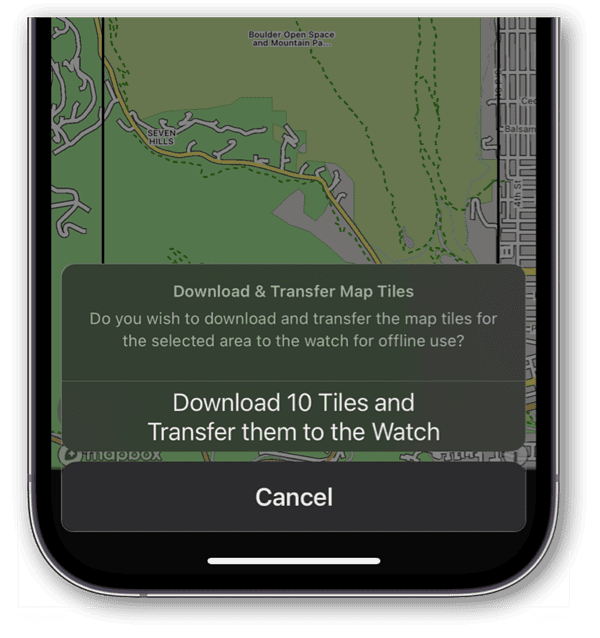Как загрузить офлайн-карты на Apple Watch
Apple Watch с годами стали гораздо меньше зависеть от сопряженного с ними iPhone. Это также быстро становится популярным устройством для приключений на открытом воздухе, особенно с выпуском Apple Watch Ultra. Для настоящих приключений вне сети вот как можно загрузить офлайн-карты на Apple Watch.
Вы не можете загружать офлайн-карты с помощью Apple Maps
Последние модели Apple Watch, Series 8, Ultra и даже SE 2-го поколения будут использовать их возможности GPS. не зависит от айфона. Даже когда iPhone находится рядом, эти модели Apple Watch будут использовать собственные встроенные чипы GPS. По словам Apple, более старые модели продолжают использовать GPS iPhone, когда он доступен.
К сожалению, одно ограничение заключается в том, что встроенное приложение «Карты» не будет работать, если у вас нет подключения к Интернету. В Apple Maps нет возможности загружать офлайн-данные, несмотря на то, что потребители запрашивали эту функцию в течение некоторого времени.
Чтобы перемещаться с запястья даже без подключения к Интернету, вам нужно обратиться к стороннему приложению.
Карты, которые можно скачать заранее
Вероятно, лучший способ убедиться, что ваша карта доступна, даже если вы находитесь вне зоны покрытия сотовой связи, — это платное приложение WorkOutDoors. Да, это будет стоить вам некоторых с трудом заработанных денег, но это разовая покупка.
WorkOutDoors не только позволяет загружать офлайн-карты на Apple Watch, но и идеально подходит для приключений на открытом воздухе. Они включают в себя пути, тропы, дорожки и трассы.
После того, как вы загрузите приложение и активируете его различные функции на своем iPhone, вы будете готовы получать автономные копии нужных вам карт.
Необходимое время: 2 минуты.
Как загрузить карты в WorkOutDoors для автономного использования
- Запуск Работать на открытом воздухе на вашем iPhone.
- Найдите область, которую вы хотите сделать доступной в автономном режиме для Apple Watch.
- Коснитесь и удерживайте карту, с которой вы хотите начать выделение.

- Проведите пальцем, чтобы обвести рамкой нужную область карты.
- В следующем диалоговом окне коснитесь подсказки в нижней части экрана, чтобы загрузить фрагменты карты и перенести их на Apple Watch.

- Откройте приложение WorkOutDoors на Apple Watch, чтобы завершить перенос.
Это все, что нужно. Теперь, если вы отправляетесь в поход или иным образом наслаждаетесь природой и свободным покрытием сотовой связи, у вас на запястье будет карта для навигации.
Наконец, не забывайте, что если вы окажетесь в затруднительном положении во время вашего автономного приключения и у вас есть iPhone 14, у вас также будет экстренная служба SOS через спутник, чтобы помочь вам получить помощь (в некоторых странах).